El Mejor Filtro de Internet
FamiSafe puede detectar contenidos inapropiados en los dispositivos de los niños y enviar alertas a los padres.
La libertad de acceder a un océano de información diversa en Internet también tiene algunos inconvenientes. Los motores de búsqueda facilitan que sus usuarios encuentren fácilmente contenidos explícitos, desagradables o extraños que son potencialmente dañinos para los jóvenes, especialmente los niños.
Para solucionar este problema, Google introdujo la función Búsqueda Segura para filtrar los resultados de búsqueda explícitos y bloquear los sitios con contenido violento, inapropiado o pornográfico. Cuando se activa, Google Búsqueda Segura ayuda a los padres a restringir el acceso de tus hijos a contenidos no deseados y a garantizar la seguridad en Internet.
Lee este artículo para saber cómo Google Búsqueda Segura hace que el uso de Internet sea seguro para niños y jóvenes.
Parte 1: ¿Cómo Activar la Búsqueda Segura en Google?
Google SafeSearch o Búsqueda Segura es la mejor función para filtrar el contenido explícito e inapropiado de los resultados de búsqueda. Los padres pueden activar esta función para mantener a sus hijos a salvo, mientras que, los estudiantes pueden utilizar la función de Búsqueda Segura para centrarse en sus estudios y evitar distracciones innecesarias.
Google Búsqueda Segura funciona tanto en computadora como en móviles. A continuación, te explicamos cómo puedes activar esta función:
A. Escritorio
Paso 1: Acceder
1. Escribe www.google.com en tu navegador y pulsa Enter.
2. Pulsa el botón "Acceder" situado en la esquina superior derecha de la pantalla.
3. Introduce tu Gmail y tu contraseña para acceder a tu cuenta de Google.
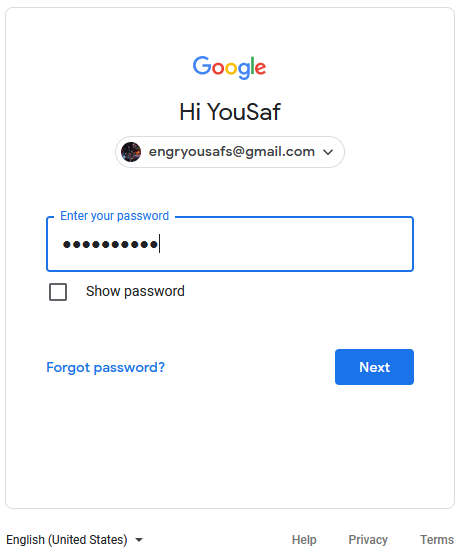
Paso 2: Abrir la configuración de búsqueda
1. Una vez que hayas accedido a tu cuenta, pulsa "Configuración" en la esquina inferior derecha.
2. A continuación, pulsa en "Configuración de búsqueda".
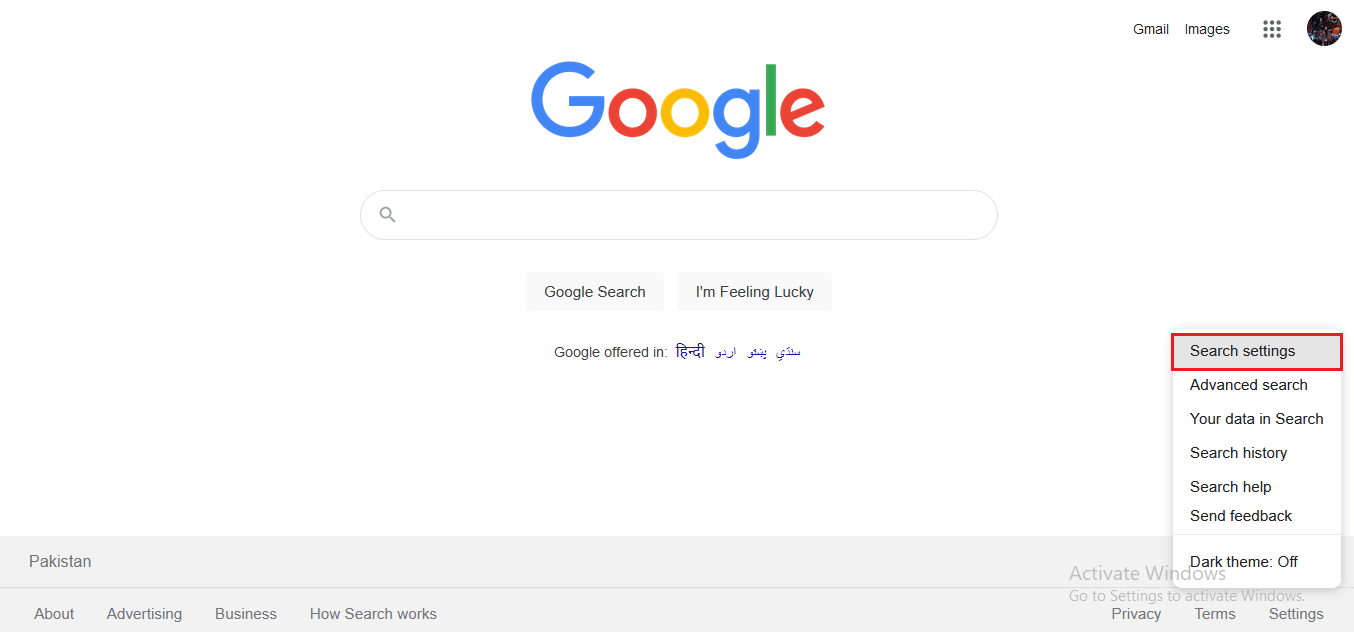
Paso 3: Activar Búsqueda Segura
1. Haz clic en la casilla junto a "Activar Búsqueda Segura" para habilitar esta función en tu cuenta.
2. Desplázate hacia abajo y pulsa el botón "Guardar" de la parte inferior para guardar la configuración.
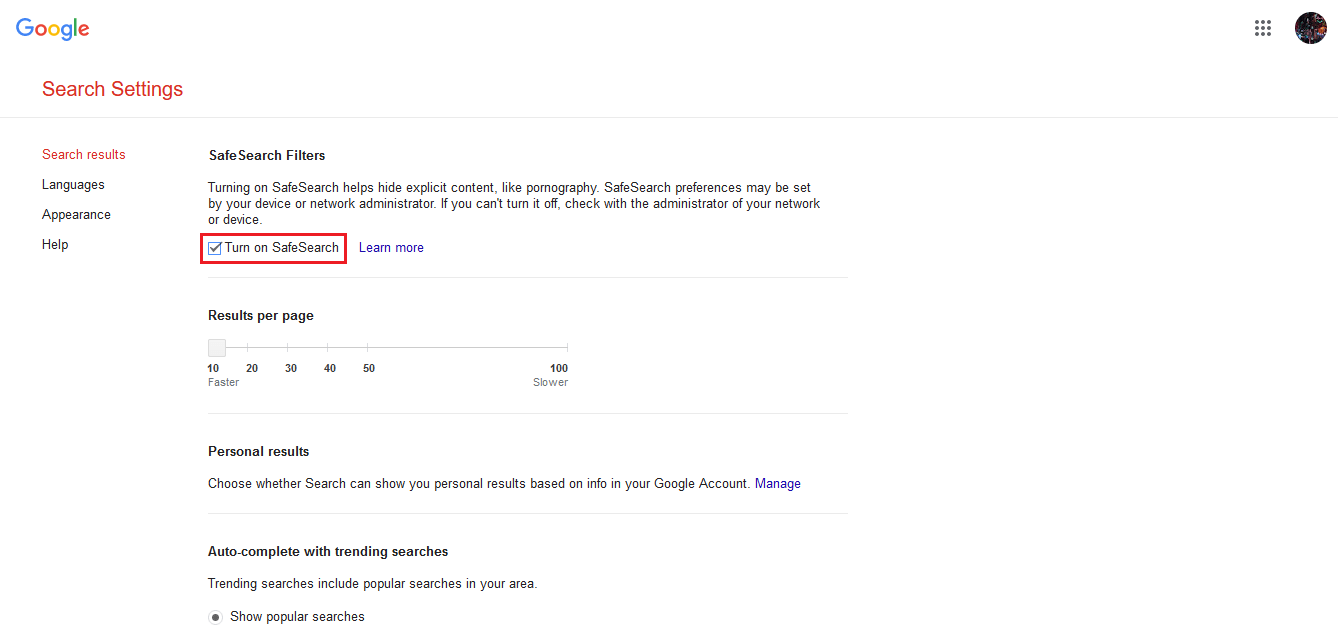
B. Celular
Google Búsqueda Segura también funciona en los celulares. Sigue estos pasos para activar esta función en tu cuenta de celular:
Paso 1: Abrir la configuración de búsqueda
1. Abre Google Chrome o cualquier otro navegador que utilices en tu móvil.
2. Asegúrate de haber accedido a tu cuenta de Google.
3. Pulsa el icono de las tres líneas en la esquina superior izquierda.
4. Pulsa en "Configuración".
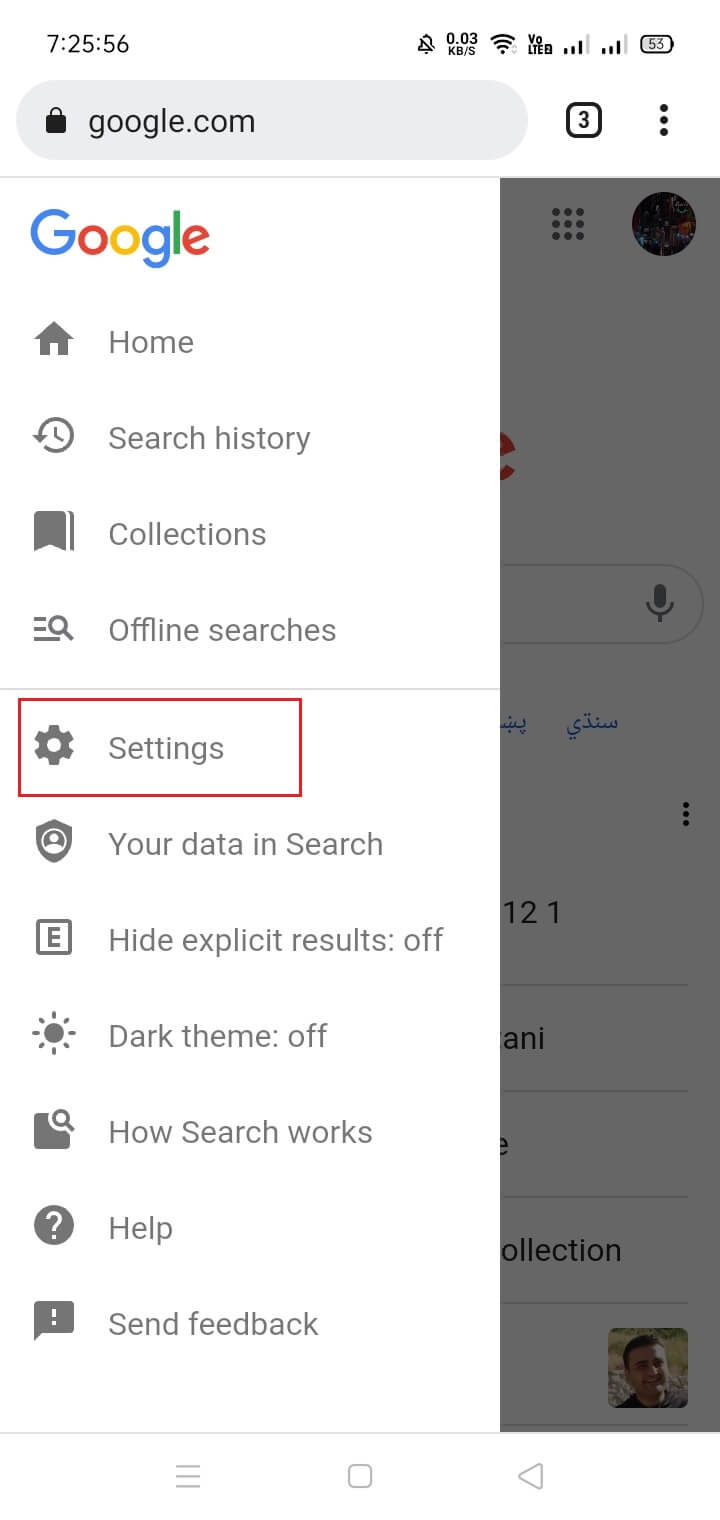
Paso 2: Ocultar resultados explícitos
1. En los filtros de Búsqueda Segura, haz clic en "Ocultar resultados explícitos"
2. Desplázate hacia abajo y pulsa el botón "Guardar" para guardar la configuración.
3. Comprueba si la función Búsqueda Segura se ha habilitado en tu cuenta del celular.
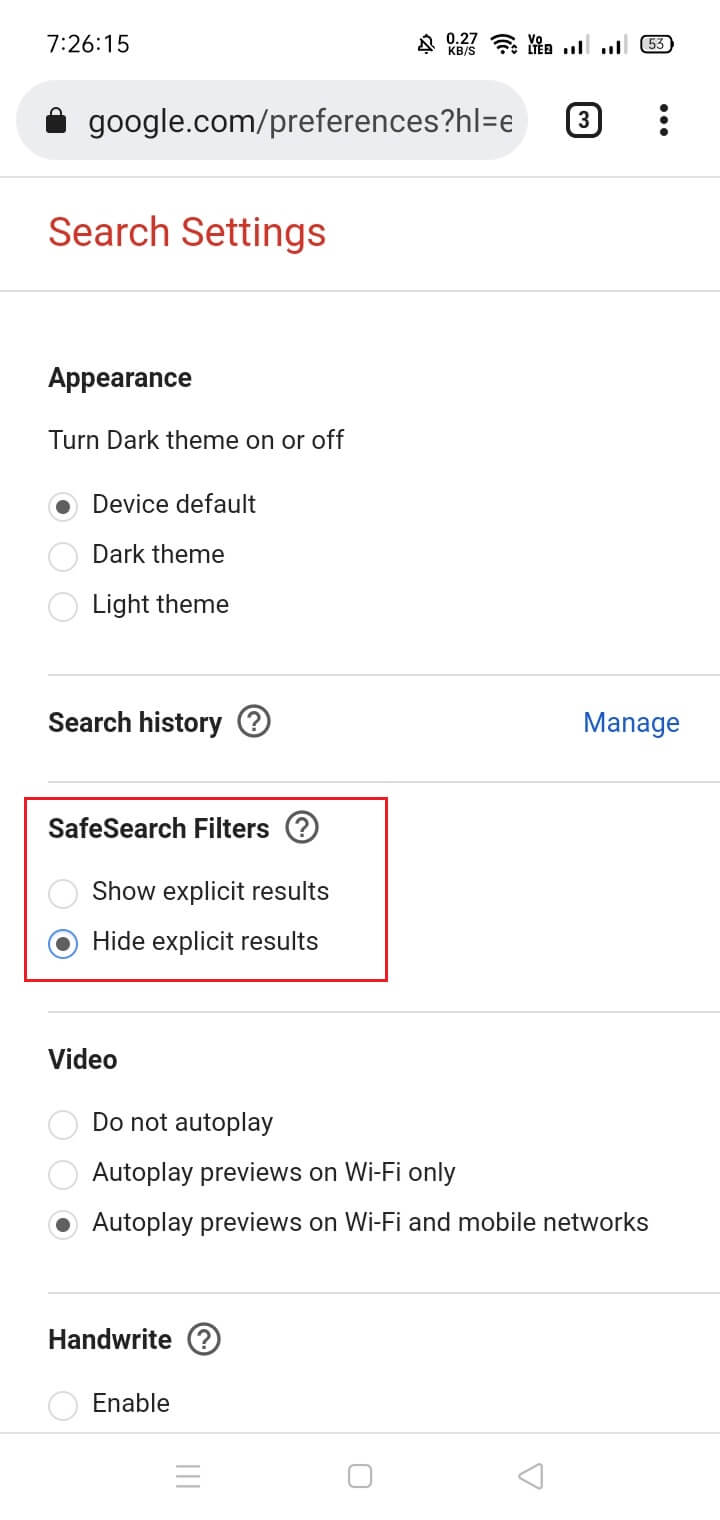
Parte 2: ¿Qué Motor de Búsqueda Segura se Recomienda Utilizar a los Niños?
Aunque Google es actualmente el mayor motor de búsqueda del mundo, también tiene varias limitaciones cuando se trata de la privacidad de los niños. Aunque la función Búsqueda Segura esté activada, siguen apareciendo algunos resultados explícitos que son inapropiados para los niños. Además, los niños también saben cómo desactivar esta función para mostrar contenido explícito en los resultados de búsqueda.
Para hacer frente a este problema, se han introducido algunos motores de búsqueda adaptados a los niños que son fáciles de usar y muestran sólo resultados no explícitos. Los niños pueden utilizar estos motores de búsqueda con fines educativos sin riesgo de acceder a contenidos inapropiados.
Exploremos estos motores de búsqueda uno por uno:
1. Motor de búsqueda de Kiddle
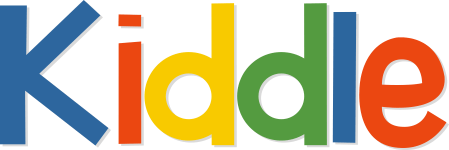
Kiddle es un motor de búsqueda visual seguro para niños que funciona con Google Búsqueda Segura. En muy poco tiempo, se ha convertido en uno de los motores de búsqueda más populares para los niños debido a su diseño amigable y a sus increíbles características. El motor de búsqueda protege a los niños contra contenidos inapropiados y restringe el acceso a resultados de búsqueda explícitos y perjudiciales.
¿Cómo funciona Kiddle?
Tanto Kiddle como Google tienen funciones y recursos similares. Sin embargo, la interfaz de Kiddle es muy visual y cuenta con un filtro de búsqueda segura que bloquea los resultados de búsqueda con contenido inapropiado. Incluso, si un niño intenta buscar palabras clave inapropiadas, se muestra una página de error mientras Kiddle establece los términos de búsqueda censurados.
Kiddle presenta sus resultados de búsqueda en tres categorías diferentes:
1-3 Resultados: Incluyen sitios web seguros para niños que se muestran tras la verificación de los editores de Kiddle.
4-7 Resultados: Estos incluyen sitios web seguros y protegidos, no para niños, pero con contenido educativo e informativo para niños.
8+ Resultados: Incluyen sitios web seguros con contenido experto y complejo filtrado por Google Búsqueda Segura.
Pros y Contras:
Pros:
1. Un motor de búsqueda adaptado a las necesidades de los niños.
2. Ofrece seguridad y confianza a los padres.
3. Permite a los niños acceder plenamente a las posibilidades de Internet.
4. Filtra y bloquea los resultados de las búsquedas con contenido inapropiado.
Contras:
1. Los filtros estrictos bloquean ciertos temas como la educación sexual infantil.
2. Contiene anuncios publicitarios.
3. No admite más idiomas que el inglés.
4. No es adecuado para niños de secundaria que necesitan acceder a algunos temas para adultos.
2. SafeSearchEngine.com
SafeSearchEngine.com es un motor de búsqueda seguro para jóvenes y niños con una puntuación media de 4,94. Bloquea los resultados de búsqueda potencialmente dañinos y hace que las búsquedas en Internet sean más seguras para los niños. SafeSearchEngine.com tiene un filtro automático que bloquea el contenido sexual, obsceno y ofensivo.
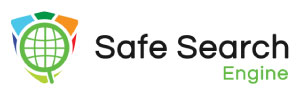
¿Cómo funciona?
A continuación, se presentan algunas funciones de SafeSearchEngine.com:
1. Muestra sólo los resultados de búsqueda que son seguros y apropiados para los niños, los estudiantes y los niños.
2. Limpia lo malo bloqueando el contenido explícito y potencialmente dañino de los resultados de búsqueda.
3. También filtra los anuncios para adultos con contenido inapropiado mediante estrictos controles.
Pros y Contras:
Estas son algunas de las ventajas y desventajas de SafeSearchEngine.com:
Pros:
1. No se limita a un navegador específico.
2. Puede estar activo en todos los navegadores descargando la extensión.
3. Es muy eficaz y presenta resultados precisos.
4. Filtra y bloquea los resultados de las búsquedas con contenido inapropiado.
Contras:
1. Tráfico limitado.
2. Restringe el acceso de los estudiantes a valiosos resultados de búsqueda sobre educación sexual.
3. A veces, no filtra los contenidos violentos y sexuales.
3. SafeSearchKids.com
Safesearchkids.com es otro motor de búsqueda personalizado basado en Google Búsqueda Segura. Utiliza un filtrado avanzado para bloquear el contenido inapropiado y ayudar a los niños a buscar en Internet de forma más segura. Se puede acceder a Safesearchkids.com en diferentes plataformas y dispositivos, como laptops, PC, teléfonos inteligentes, tablets, etc.

¿Cómo funciona?
Safesearchkids.com no está directamente respaldado por Google, sino que, utiliza el programa de motores de búsqueda personalizados de Google como tercero para mejorar los resultados de búsqueda y bloquear el contenido inapropiado.
A continuación, se indican algunas de las funciones de control parental que hacen de Safesearchkids.com uno de los mejores motores de búsqueda para niños:
Filtrado de Internet: Filtra los sitios web con contenido potencialmente dañino para los niños.
Control de contenidos: Selecciona la clasificación del sitio web según la edad de los niños.
Registro de uso: Comprueba los sitios web y programas a los que acceden los niños.
Pros y Contras:
Safesearchkids.com también tiene algunas ventajas y desventajas:
Pros:
1. Desarrollado por Google Búsqueda Segura para un filtrado avanzado.
2. Un algoritmo eficaz proporciona resultados de búsqueda relevantes.
3. Permite a los niños buscar de forma segura en sitios, imágenes, wikis o videos.
Contras:
1. El filtro estricto bloquea los sitios con contenido educativo.
2. Los alumnos no pueden buscar información sobre educación sexual.
Parte 3: ¿Cómo Habilitar la Búsqueda Segura con la Aplicación de Control Parental?
Las aplicaciones de control parental como FamiSafe son la mejor solución para activar la Búsqueda Segura en los dispositivos de los niños. Estas aplicaciones permiten a los padres filtrar y supervisar las actividades en línea de sus hijos, filtrar los resultados explícitos y recibir notificaciones cada vez que un niño intenta buscar alguna palabra clave inapropiada.
A continuación, te explicamos cómo puedes configurar las preferencias de Google Búsqueda Segura en el dispositivo de tu hijo con FamiSafe:
1. Para empezar, descarga e instala FamiSafe en el dispositivo de tu hijo y en tu PC.
2. Accede a tu cuenta de FamiSafe desde tu PC.
3. En la columna de la izquierda, pulsa "Características".
4. Haz clic en "Filtro web" para bloquear los sitios web inapropiados.
5. Puedes encontrar diferentes categorías de sitios web como Arte y Entretenimiento, Religión y Espiritualidad, Adultos, Drogas, Armas, Crimen y Muerte, No Ético, Juegos de Azar y Juegos. Activa el interruptor para bloquear los sitios web de la categoría específica.
6. Ahora, desplázate hacia abajo y haz clic en "Imágenes inapropiadas". Esta función notifica a los padres cuando se detectan imágenes sospechosas con contenido sexual, obsceno o violento en los dispositivos de sus hijos.
7. La aplicación también detecta fotos explícitas como selfies desnudos y videos porno en la galería. Activar esta función puede proteger a los niños del acoso sexual en línea y de la adicción al porno.
8. Por último, pulsa "Gestión de contenidos" para rastrear las palabras clave peligrosas y potencialmente dañinas. Cada vez que tu hijo envíe/reciba estas palabras clave en mensajes o intentes buscar algo en línea, recibirás una alerta instantánea en tu dispositivo.
9. Configura la lista de palabras peligrosas para proteger a tu hijo del ciberacoso y garantizar la seguridad en Internet.
Wondershare Famisafe
FamiSafe permite a los padres controlar el tiempo de pantalla, rastrear la ubicación en tiempo real y detectar contenidos inapropiados en los dispositivos de los niños.

Conclusión
Internet ha hecho que sea muy fácil encontrar información precisa, relevante y valiosa en línea. Puedes obtener millones de resultados escribiendo la palabra clave que te interesa en el motor de búsqueda. Al hacerlo, también pueden aparecer algunos resultados explícitos o inapropiados que son potencialmente dañinos para los niños.

Joanne Croft
staff Editor
Generally rated4.5(105participated)